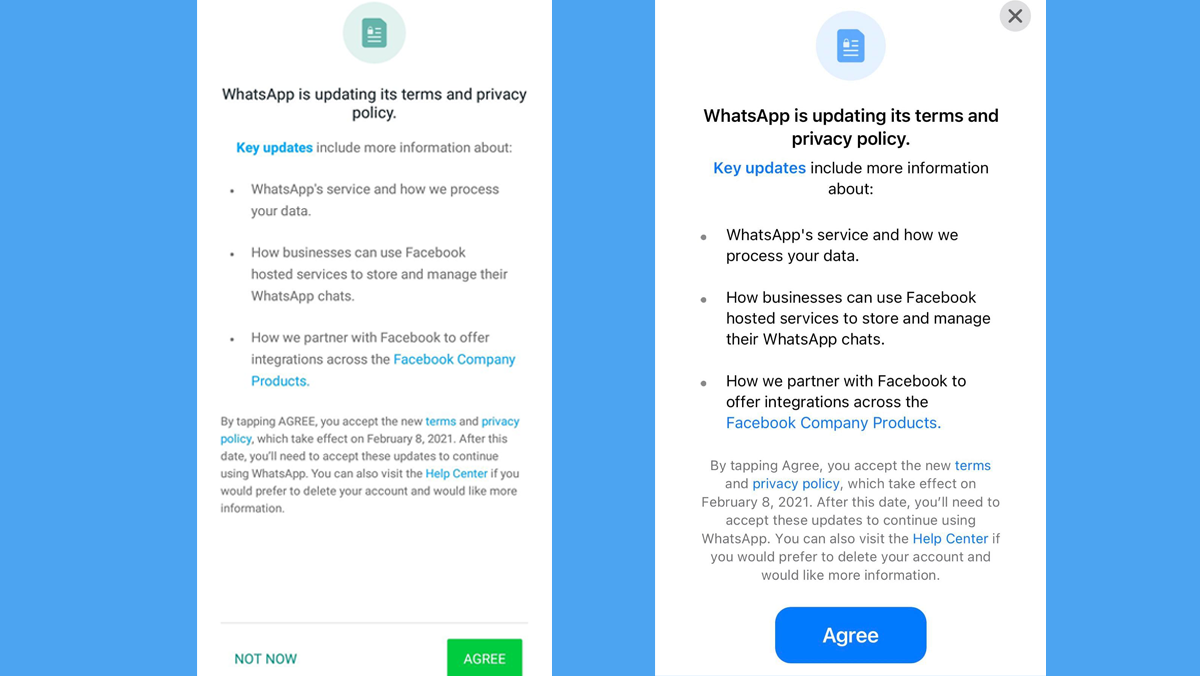Pēc gandrīz diviem mēnešiem no HTC Jaunākais HTC flagmanis Viens A9 , mēs esam izstrādājuši dažus interesantus un noderīgus padomus lietotājiem. Pat ja One A9 nav tik varens kā tālruņi iPhone 6s vai Nexus 6P , tas joprojām nav slikts darījums par savu cenu. HTC ir aprīkots ar izcilu dizainu, lielisku displeju, godīgām konfigurācijām un gandrīz visu, kas padara to par labu paketi kopumā. Mēs ļausim jums maksimāli izmantot One A9 šīs vadlīnijas un padomus, kurus esam izstrādājuši.

IZMANTOJIET pirkstu nospiedumu sensora īsceļus

HTC One A9 ir aprīkots ar pirkstu nospiedumu sensoru, kas darbojas lieliski un jūtas vēl labāk. Tāpat kā lielāko daļu pirkstu nospiedumu lasītāju, to var izmantot tālruņa atbloķēšanai un pirkumu veikalā veikšanai, taču tas vēl nav viss. Izvēlnes Iestatījumi pirkstu nospiedumu skenera opcijās varat iespējot vai atspējot divus žestus, kurus var izmantot kā īsinājumtaustiņus, lai ietaupītu laiku un pieskārienus. Divas iespējas ir:
Pamodināt ekrānu- Ja nevēlaties ieslēgt dubultskārienu, lai pamodinātu žestus no ekrāna ārpus ekrāna, varat vienkārši izmantot pirkstu nospiedumu sensoru, lai pieskartos un pamodinātu ekrānu.
Mājas poga- Kad ekrāns ir ieslēgts, varat tieši nokļūt sākuma ekrānā, vienreiz pieskaroties pirksta nospieduma sensoram.
IEGŪT ESOŠO SATURU NO VECĀ TELEFONA
Viena no galvenajām problēmām, ar kuru jāsaskaras, pārejot no vecā tālruņa uz jaunu viedtālruni, ir datu pārsūtīšana no vecās ierīces uz jauno. HTC ir gatavs glābt lietotājus no šī jautājuma, un tas ir veidots prasmēs iegūt satura materiālu no jebkura viedtālruņa, tostarp no iPhone vai jebkura cita Android tālruņa.
Lai dublētu datus savā HTC One A9, ir jāveic daži vienkārši uzdevumi. Atveriet Iestatījumi un pārvietojieties, lai iegūtu satura materiālu no vecā tālruņa. Jūs redzēsiet izvēles iespējas HTC Android viedtālrunis , Cits Android viedtālrunis ,' un ' iPhone . ” Pieskarieties tam, kuru vēlaties dublēt, un izpildiet norādījumus.
kā izdzēst pārskatījumu vēsturi google doc
IZMANTOJIET SMARTLOCK, lai izvairītos no bloķēšanas labvēlīgos scenārijos
No visām metodēm pirksta nospiedums ir labākais veids, kā atbloķēt ierīci, nevis ievietot piespraudi, rakstu un piekļuves kodu, lai piekļūtu ierīcei. Android konfidencialitātes iestatījumos tiek glabāta lieliska funkcija, kas tiek reklamēta kā Smartlock, kad viedtālrunis var mehāniski atbloķēt bloķēšanas ekrāna displeju, tiklīdz jūs ienāksit mājā vai automašīnā. Smartlock funkcija saglabā uzticamas ierīces, ja tās ir savienotas pārī ar viedtālruni, un tālrunis tiek atbloķēts, kad esat savienots ar tādu Bluetooth programmatūru kā viedpulkstenis, bezvadu skaļrunis vai automobiļu stereo.
Iet uz Iestatījumi> Drošība> Smart Lock (ievadiet paroli / PIN / tendenci). Turpmāk jums būs vairākas iespējas:
- Uzticamas ierīces - turiet viedtālruni atbloķētu, kamēr tas ir savienots pārī ar precīzām vienībām (skaļrunis, stereo iekārta, viedpulkstenis), izmantojot Bluetooth.
- Uzticamas vietas - turiet tālruni atbloķētu, kamēr ierodaties noteiktās vietās (mājā, birojā utt.).
- Uzticama seja - Viedtālrunis automātiski atbloķēsies, kamēr tas pēc jūsu displeja ieslēgšanas atpazīs jūsu seju.
- Uzticama balss - Tas atpazīst jūsu iepriekš saglabāto balss komandu un atbloķē tālruni.
IZMANTOJIET Slēdzenes displejā redzamos žestus kā īsceļus
HTC ir iekļāvis diezgan daudz roku žestu, kas ļaus jums sasniegt dažādu ekrānu un atvērt lietotnes tieši no bloķēšanas ekrāna vai kamēr displejs ir izslēgts. Viss, kas jums jādara, ir maksimāli izmantot pāris vilkšanas un pieskārienus, lai uzreiz piekļūtu iecienītākajām lietotnēm.

Lai iespējotu roku žestus, dodieties uz Iestatījumi> Displejs un žesti> Kustības palaišanas žesti .
- Veiciet dubultskārienu, lai pamostos un gulētu - lai pamodinātu, paņemiet viedtālruni portretā un dubultā jaucējkrānā, dariet to vēlreiz, lai gulētu.
- Velciet uz augšu, lai atbloķētu - paņemiet viedtālruni portretā un augšup, lai atbloķētu ierīci.
- Velciet pa kreisi, lai atvērtu sākuma ekrānu - paņemiet viedtālruni portretā un velciet pa kreisi, lai uzreiz nokļūtu mājās.
- Velciet pa labi, lai atbrīvotu Blinkfeed - līdzīgs faktors, tomēr velciet pareizi, lai uzreiz sasniegtu Blinkfeed.
- Skaļuma poga, lai atbrīvotu kameru - paņemiet tālruni panorāmā un nospiediet skaļuma regulēšanas pogu, lai palaistu kameru
IZVĒLIES, KURĀS LIETOJUMOS IZMANTO PAZIŅOŠANAS LED un KAD
Paziņojuma gaismas diode mūsdienās ir ļoti nepieciešama aparatūra Android ierīcēs. Par laimi vienā A9 ir maigs, dzīvespriecīgs un gudrs. Daži no mums pilnībā izmanto LED gaismas paziņojumus un pielāgojumus, kur daudzi no tā nav daudz atkarīgi. Nevar pilnībā atspējot mirgošanu One A9, tomēr jums ir iespēja pielāgot tā mirgošanu.

- Lai iestatītu paziņojuma gaismas diode, dodieties uz Iestatījumi> Skaņa un paziņojumi .
- Parādītajā izvēlnē pieskarieties Zibspuldzes paziņojumi, lai izvēlētos mainīt gaismas diode no maiga uz visefektīvāko, kamēr displejs ir izslēgts.
- Lai iestatītu zibspuldzes paziņojumus personu produktiem un lietotnēm, pieskarieties vienumam Lietotnes saudzīgie paziņojumi. No šejienes jūs varēsiet izvēlēties izvēli, lai izmantotu LED paziņojumus - tas ir maigs ignorētiem zvaniem, balss pastam, ziņojumiem, kalendāra gadījumiem, pastam un trauksmēm utt.
PARĀDĪT BATERIJAS PROCENTU

Ja esat kāds, kurš vienmēr seko akumulatora darbības laikam, šī funkcija ir domāta jums. Varat vienkārši reģistrēt akumulatora statusu, akumulatora joslā uz akumulatora ikonas apskatot atlikušo akumulatora daudzumu. Vienkārši dodieties uz Iestatījumi> Barošana un pārbaudiet lauku pēc Rādīt akumulatora uzlādes līmeni.
IESPĒJIET BATERIJAS TAUPĪTĀJA REŽĪMU, LAI IZŠĶIRSTU ĀRĒJU BATERIJU DZĪVES
Viens no vissvarīgākajiem HTC One A9 uztraucošajiem faktoriem ir tā mazais akumulatora izmērs, un vienmēr ir grūta izvēle izvēlēties starp krāšņo apvalku un smago akumulatoru. HTC pārliecinās, ka jūs nenonākat tādā kritiskā stāvoklī, kad apkārt nav strāvas kontaktligzdas un akumulators samazinās, jums varētu būt dažas izvēles iespējas.
Kā izdzēst ierīces no Google Play

Tāpat kā visām Android Marshmallow ierīcēm, arī One A9 ir integrēts akumulatora taupīšanas režīms. Tas tiek iespējots automātiski, kamēr jūsu viedtālrunis samazinās līdz 15%, tomēr to var manuāli iespējot, pārejot uz Iestatījumi> Barošana un pārslēgšana Enerģijas taupītājs ieslēgts.
Ja jūs joprojām vēlaties saņemt papildu sulu, tajā pašā iestatījumā var iespējot arī Ultra enerģijas taupīšanas režīmu. Tas saglabās tālruni ārkārtējā enerģijas taupīšanas režīmā. Tas atspējo lielāko daļu viedtālruņa funkciju, un jums paliek tikai zvana īsziņu sūtīšana un vēl dažas iespējas, kas atrodamas funkciju tālruņos, un displejs jāpārslēdz uz tumšu, lai saglabātu akumulatoru.
IESLĒGT ANIMĀCIJAS, LAI NENOKAVĒTU TĀLRUŅU
Android ierīcēs ir interaktīvas animācijas, tomēr dažos gadījumos tās var justies gausas un kaitinošas, parasti ne ierīcē, piemēram, One A9. Dažreiz mēs sastopamies ar situācijām, kad animācijas prasa vairāk laika, nekā jūs faktiski prasīsit, lai pabeigtu savus darbus. Animācijas ir foršas, tomēr mēs tās vairāk mīlam, ja pārejas ir bijušas tikai mazliet ātrākas.
Google ir slēpis slepenu iestatījumu, lai to izmēģinātu gandrīz visās Android ierīcēs. Pirmkārt, pārvietojieties Iestatījumi> Par> Zināšanas par programmatūru> Vēl .
Atrast “ Veidot daudzumu ”Un atkārtoti pieskarieties tam. Jūs sapratīsit ziņojumu, kurā teikts, ka izstrādātāja izvēle ir atbloķēta. Atkal dodieties uz Iestatījumi un pieskarieties Izstrādātāja izvēle opcija . Ritiniet uz leju līdz Papildu jūs visi esat iestatījis loga animācijas, pārejas animācijas un animācijas periodu iestatīšanu.
PIEVIENOT VAI NOŅEMT SATURA MATERIĀLU BLINKFEED
BlinkFeed ir pats HTC viss-vienā logrīks, kas veltīts jūsu informācijas plūsmām, sociālajiem atjauninājumiem un uz atrašanās vietu balstītiem padomiem. Tam visam var vienkārši piekļūt, viegli pavelkot pa kreisi no sākuma ekrāna. BlinkFeed konfigurēšana ir tikpat vienkārša kā tās lietošana, lai veiktu vēlamās izmaiņas, jums jāievēro šīs metodes:
DAĻU UZLĀDĒŠANA VAI IZMANTOŠANA NO BLINKFEED:
- No sākuma ekrāna velciet pa kreisi, lai atvērtu BlinkFeed
- Augšējā kreisajā stūrī pieskarieties izvēlnes ikonai
- Pieskarieties ikonai +, lai pievienotu saturu vai noņemtu no tā saturu
Tagad jums būs iespēja izvēlēties saturu, kuru vēlaties skatīt, izmantojot BlinkFeed, izvēloties sociālos tīklus un dažādus avotus (vai, no otras puses, atlasot avotus, tiks noņemtas vietas, no kurām nevēlaties iegūt atjauninājumus. ).
PADOMU ATTĪSTĪŠANA VAI PĀRTRAUKŠANAI
- No mājas displeja velciet pa kreisi, lai piekļūtu BlinkFeed
- Augšējā kreisajā stūrī pieskarieties izvēlnes ikonai
- Pieskarieties ikonai +
- Atzīmējiet vai noņemiet atzīmi no reāllaika pakotnes
NOŅEMIET BARBARĪBU NO MĀJAS PAGALBAS
Ja vēlaties pilnībā noņemt BlinkFeed no sākuma ekrāna, jums būs jāveic šīs darbības. Vienkārši pārejiet uz izvēlni BlinkFeed iestatījumi, kā norādīts iepriekš, izvēlieties Pārvaldiet sākuma ekrāna paneļus , atlasiet paneli BlinkFeed un pieskarieties Noņemt . Jūs jebkurā laikā varat pievienot BlinkFeed, pārejot uz Iestatījumi > Personalizēt> Pārvaldīt sākuma ekrāna paneļus .
Pielāgojiet displeja krāsu režīmu
One A9 ir AMOLED displejs. Būtībā tas nozīmē, ka tumšās krāsas ir tumšākas, bet krāsas ir spilgtas un spilgtas. HTC ir paveicis lielisku darbu ar displeju ierīcē One A9, tomēr tie ir papildus iebūvējuši displeja iestatīšanas režīmu, kas ļauj mainīt krāsu shēmu, lai labāk redzētu dažādos apstākļos.

- Iet uz Iestatījumi> Displejs un žesti
- Pieskarieties Krāsu profils un veiciet atlasi AMOLED vai sRGB
PĀRSLĒGT KAMERU PRO, HIPERLAPSES VAI LĒNU KUSTĪBAS REŽĪMS
Noklusējuma kameras lietotāja saskarne un izmantojamība ir ļoti vienkārša, un to ir viegli izmantot visiem. Ja dodat priekšroku kaut kam, kas fotografēšanai veltīts nedaudz vairāk, ir pieejams Pro Mode un vēl daži dažādi režīmi, ar kuriem spēlēt un būt radošiem. Pro režīms ļaus jums sekot līdzi tādiem iestatījumiem kā ISO, baltā balanss un RAW izkārtojuma izvēle. Katru reizi varat vienkārši pārslēgties uz citu režīmu. Atveriet kameras lietotni un pieskarieties ikonai 4 apļi. Izvēlieties no režīmu saraksta.

- Priekš - ISO, baltā balanss, ekspozīcija, krāsu izlaide
- Hiperlapse - saspiest paplašinātu video tieši pārsteidzošā laika intervālā.
- Palēninājums Ieraksta lēnas kustības video.
- Pašbilde - fotografējiet ar priekšējo kameru
- Panorāma - palīdz sakārtot secīgas fotogrāfijas ainavas fotogrāfijai, lai iegūtu 360 grādu skatu uz apkārtni.
[stbpro id = ”pelēks”] Ieteicams: HTC One A9 FAQ, plusi, mīnusi un lietotāju vaicājumi [/ stbpro]
UZSTĀDĪT ANDROID PAY, lai veiktu maksājumus
Ja jums ir apnicis katru reizi, kad veicat pirkumu, izvilkt seifu un vilkt bankas karti, jums ļoti nepieciešama alternatīva, lai atpūtinātu savus makus mājās un veiktu pirkumus pat tad, ja esat prom. Android Pay atvieglo pirkumu veikšanu, izmantojot tikai tālruni. HTC One A9 atbalsta Android Pay, un, lai iestatītu karti, veiciet šīs darbības:
- Atveriet Android Pay lietotne viedtālrunim
- Pieskarieties + zīmei kreisajā augšējā stūrī.
- Pieskarieties Pievienojiet kredītkarti vai debetkarti
- Ja jums jau ir saistītas kartes, atlasiet vienu vai atlasiet Pievienojiet kādu citu karti lai pievienotu jaunu.
- Izmantojiet kameru, lai skenētu kartes informāciju vai ievadītu to manuāli
IZMANTOJIET TŪLĪT GOOGLE TŪLĪT, KĀ MEKLĒT SATURU
Tā kā HTC One A9 ir viena no nedaudzajām ierīcēm, kuras komplektācijā ietilpst Android Marshmallow, ir iespēja spēlēt ar Google visjaunākajām funkcijām un pielāgojumiem. Viena no produktīvākajām Marshmallow jaunajām funkcijām tiek dēvēta par Google tagad pieskarieties . ”Tas ir jauns veids, kā meklēt lietas, kas nav rakstāmas un nepārslēdzas uz Google. Viss, kas jums jādara, ir ilgi nospiest sākuma pogu. Google skenēs jūsu aktīvo ekrānu, pēc tam atrodot ekrānā esošo tekstu. Ja meklējat GadgetsToUse, tas nāks klajā ar saitēm uz tā Youtube kanālu, vietni un sociālajiem tīkliem.
Facebook komentāri